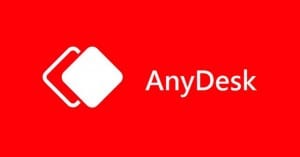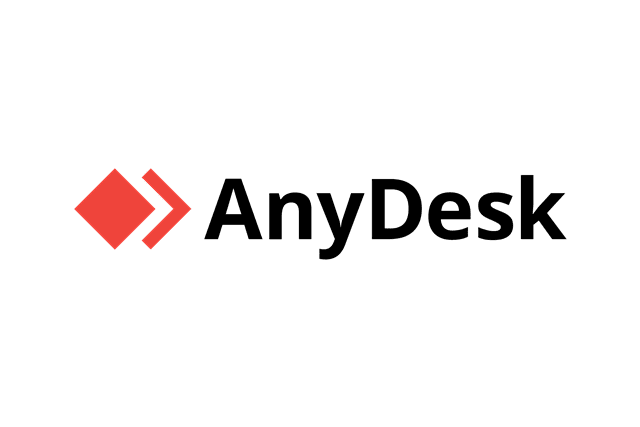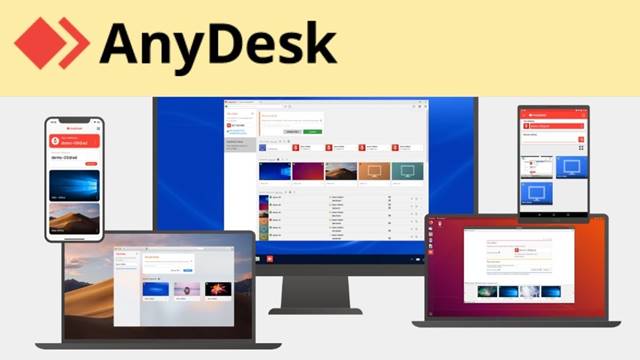ជាការប្រសើរណាស់, មានកម្មវិធីកុំព្យូទ័រពីចម្ងាយជាច្រើនដែលអាចប្រើបានសម្រាប់ Windows 10។ ទោះជាយ៉ាងណាក៏ដោយ ក្នុងចំណោមកម្មវិធីទាំងអស់នោះ TeamViewer និង AnyDisk លេចធ្លោចេញពីកម្មវិធីផ្សេងទៀត។ ប្រសិនបើយើងត្រូវជ្រើសរើសនរណាម្នាក់រវាង TeamViewer និង Anydesk យើងនឹងជ្រើសរើស Anydesk ។
ហេតុផលនៅពីក្រោយនេះគឺសាមញ្ញ iDisk ងាយស្រួលប្រើ និងត្រូវបានគេស្គាល់ថាសម្រាប់ស្ថេរភាពរបស់វា។ ខណៈពេលកំពុងប្រើប្រាស់ TeamViewer អ្នកប្រើប្រាស់តែងតែប្រឈមមុខនឹងបញ្ហានៃការតភ្ជាប់ និងស្ថេរភាព ទោះបីជាយ៉ាងណាក៏ដោយ រឿងនេះមិនកើតឡើងជាមួយ Anydisk ទេ។ ដូចគ្នានេះផងដែរ Anydisk មានទម្ងន់ស្រាលជាង TeamViewer ទាក់ទងនឹងទំហំឯកសារនិងការប្រើប្រាស់ធនធាន។
តើឌីសអ្វី?
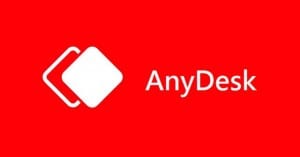
Anydisk គឺជាឧបករណ៍ចូលប្រើពីចម្ងាយ ដែលមានបំណងជួយអ្នកប្រើប្រាស់ចូលប្រើប្រាស់ឯកសារ និងឯកសារដែលផ្ទុកនៅលើកុំព្យូទ័រផ្សេងទៀត។ វាមិនមានបញ្ហាកន្លែងដែលឧបករណ៍ស្ថិតនៅ; អ្នកអាចប្រើ Anydesk ដើម្បីចូលប្រើឧបករណ៍ទាំងនោះតាមអ៊ីនធឺណិត។
មិនដូច TeamViewer ទេ AnyDisk ត្រូវបានបង្កើតឡើងផងដែរ។ សម្រាប់អាជីវកម្មខ្នាតតូច និងមធ្យម . វាផ្តល់នូវការសហការជាក្រុម និងមុខងារគ្រប់គ្រងអាជីវកម្មជាច្រើនដូចជាសៀវភៅអាសយដ្ឋានសម្រាប់ការតាមដានទំនាក់ទំនង លក្ខណៈពិសេសនៃការរាយការណ៍វគ្គ ការចេញវិក្កយបត្រដោយស្វ័យប្រវត្តិ និងច្រើនទៀត។
លើសពីនេះ AnyDesk ក៏គាំទ្រផងដែរ។ ក្តារចុច ការផ្ទេរឯកសារ ការអ៊ិនគ្រីបល្អ និងច្រើនទៀត . ខាងក្រោមនេះ យើងនឹងរាយបញ្ជីមុខងារ AnyDesk ដ៏ល្អបំផុតមួយចំនួន។
លក្ខណៈពិសេស AnyDesk
ដូចរាល់ឧបករណ៍ចូលប្រើពីចម្ងាយផ្សេងទៀត AnyDesk ត្រូវបានគេស្គាល់សម្រាប់លក្ខណៈពិសេសរបស់វា។ ឥឡូវនេះអ្នកបានស្គាល់យ៉ាងពេញលេញជាមួយ AnyDesk វាដល់ពេលហើយដើម្បីណែនាំមុខងារសំខាន់ៗមួយចំនួនរបស់វា។ ខាងក្រោមនេះ យើងបានរាយបញ្ជីមុខងារ AnyDesk ល្អបំផុតមួយចំនួន។
ជំនួយពីចម្ងាយ
វាមិនមានបញ្ហាទេប្រសិនបើអ្នកចង់បានឧបករណ៍ចូលប្រើពីចម្ងាយសម្រាប់ការប្រើប្រាស់ផ្ទាល់ខ្លួន ឬពាណិជ្ជកម្ម។ AnyDesk មានដំណោះស្រាយសម្រាប់អ្នកគ្រប់គ្នា។ AnyDesk មានសម្រាប់ស្ទើរតែគ្រប់វេទិកាទាំងអស់ រួមទាំង Windows, macOS, Android, iOS, Linux និងច្រើនទៀត។
ការចូលប្រើទូរស័ព្ទចល័តពីកុំព្យូទ័រ
ដោយសារ Anydisk មានសម្រាប់ស្ទើរតែគ្រប់វេទិកាទាំងអស់ វាអនុញ្ញាតឱ្យអ្នកធ្វើ ការចូលប្រើឧបករណ៍ណាមួយពីចម្ងាយ . ចូលប្រើ Android ពីឧបករណ៍ iOS, Windows ពី macOS, Linux ពី Windows និងច្រើនទៀតតាមរយៈ AnyDesk ។
ធ្វើការពីផ្ទះ
ដោយសារជំងឺរាតត្បាតថ្មីៗនេះ មនុស្សគ្រប់រូបត្រូវបង្ខំចិត្តធ្វើការពីផ្ទះ។ ឧបករណ៍ចូលប្រើពីចម្ងាយ AnyDesk ផ្តល់ជូន ឱកាសដើម្បីធ្វើកិច្ចការទាំងអស់ដែលតម្រូវឱ្យអ្នកចូលប្រើកុំព្យូទ័រផ្សេងទៀត។ . ជាមួយនឹងបច្ចេកវិទ្យាផ្ទៃតុពីចម្ងាយដែលអាចទុកចិត្តបានរបស់ AnyDesk ធ្វើការពីផ្ទះមានអារម្មណ៍ថាអ្នកកំពុងអង្គុយនៅមុខកុំព្យូទ័ររបស់អ្នកនៅការិយាល័យ។
សន្តិសុខរឹងមាំ
រាល់ការភ្ជាប់ការចូលប្រើពីចម្ងាយត្រូវបានធានាដោយការប្រើ TLS 1.2 អនុលោមតាមស្តង់ដារធនាគារ ដើម្បីការពារប្រឆាំងនឹងការចូលដោយគ្មានការអនុញ្ញាត។ ផងដែរ Anydisk ប្រើ RSA 2048 Asymmetric Key Exchange Cryptography ដើម្បីពិនិត្យមើលរាល់ការភ្ជាប់។
ផ្ទេរឯកសារ
ដូច TeamViewer Anydisk ក៏ផ្តល់ឱ្យអ្នកនូវក្ដារតម្បៀតខ្ទាស់ផងដែរ។ លោកអ្នកអាចប្រើ CTRL + C និង CTRL + V ផ្លាស់ប្តូរអត្ថបទ រូបថតអេក្រង់ និងអ្វីៗជាច្រើនទៀតយ៉ាងងាយស្រួលរវាងឧបករណ៍ពីចម្ងាយរបស់អ្នក។ អ្នកថែមទាំងអាចប្រើកម្មវិធីគ្រប់គ្រងឯកសារ ដើម្បីគ្រប់គ្រងឯកសាររបស់អ្នកក្នុងមូលដ្ឋាន។
ឧបករណ៍សហការជាក្រុម
AnyDesk ក៏ផ្តល់នូវបណ្តុំផងដែរ។ ឧបករណ៍ដ៏ធំទូលាយសម្រាប់ការសហការជាក្រុម . មុខងារសហការជាក្រុមសំខាន់ៗមួយចំនួនរបស់ AnyDesk រួមមានការថតអេក្រង់ ការថតសម័យ ក្តារខៀន មុខងារជជែក សមត្ថភាពក្នុងការគូរលើអេក្រង់ និងច្រើនទៀត។
ទាំងនេះគឺជាមុខងារល្អបំផុតមួយចំនួនរបស់ឧបករណ៍ចូលប្រើពីចម្ងាយ AnyDesk ។ ខាងក្រោមនេះ យើងបានចែករំលែកតំណទាញយកសម្រាប់កម្មវិធី AnyDesk ចុងក្រោយបង្អស់។
ទាញយកកម្មវិធីដំឡើងគ្មានអ៊ីនធឺណិត AnyDesk
ឥឡូវនេះអ្នកដឹងពីលក្ខណៈពិសេសរបស់ Anydisk អ្នកប្រហែលជាចង់ទាញយក និងដំឡើងឧបករណ៍នៅលើប្រព័ន្ធរបស់អ្នក។ អញ្ចឹង AnyDesk ទាមទារ ទំហំតិចជាង 10MB ដើម្បីដំណើរការលើឧបករណ៍របស់អ្នក។ . អ្នកអាចទាញយកវាពីគេហទំព័រផ្លូវការដោយឥតគិតថ្លៃ។
ទោះយ៉ាងណាក៏ដោយ ប្រសិនបើអ្នកមានឆន្ទៈក្នុងការទាញយក AnyDesk នៅលើឧបករណ៍ជាច្រើន នោះអ្នកត្រូវទាញយកកម្មវិធីដំឡើងគ្មានអ៊ីនធឺណិត AnyDesk ។ AnyDesk Offline Installer អនុញ្ញាតឱ្យអ្នកប្រើឯកសារដំឡើងនៅលើឧបករណ៍ផ្សេងៗ។ មិនថាឧបករណ៍អ្វីដែលអ្នកកំពុងប្រើនោះទេ អ្នកត្រូវទាញយក AnyDesk Offline Installer សម្រាប់ប្រព័ន្ធជាក់លាក់នោះ។
ខាងក្រោមនេះ យើងបានចែករំលែក AnyDesk Offline Installer សម្រាប់ Windows Windows, macOS, Linux, FreeBSD, Raspberry Pi, Chrome OS . សូមពិនិត្យមើល។
- AnyDesk Offline Installer សម្រាប់ Windows
- AnyDesk Offline Installer សម្រាប់ macOS
- ទាញយក AnyDesk Offline Installer សម្រាប់លីនុច
- ទាញយក AnyDesk Offline Installer សម្រាប់ FreeBSD
- កម្មវិធីដំឡើង AnyDesk Offline សម្រាប់ Raspberry Pi
- ទាញយក AnyDesk Offline Installer សម្រាប់ Chrome OS
នេះគឺជាឧបករណ៍ដំឡើងក្រៅបណ្តាញ AnyDesk ដែលអ្នកអាចប្រើនៅលើឧបករណ៍ជាច្រើន។
របៀបប្រើកម្មវិធីដំឡើង idisk ក្រៅបណ្តាញ?
ជាការប្រសើរណាស់ Anydisk គឺជាឧបករណ៍ចល័តមួយ ហើយមិនត្រូវការការដំឡើងនៅលើប្រព័ន្ធប្រតិបត្តិការផ្ទៃតុនោះទេ។ អ្នកត្រូវទាញយក និងដំឡើងវាពីហាងលក់កម្មវិធីទូរស័ព្ទរបស់ពួកគេ។
ការដំឡើង AnyDesk offline Installer គឺងាយស្រួលណាស់; ចម្លងឯកសារទៅឧបករណ៍ USB ហើយចាក់វាដោយផ្ទាល់នៅលើឧបករណ៍។ AnyDesk មិនតម្រូវឱ្យបង្កើតគណនី ឬដំឡើងទេ។
អ្នកថែមទាំងអាចប្រើ AnyDesk Offline Installer ដើម្បីដំណើរការ AnyDesk នៅលើកុំព្យូទ័រជាច្រើនដោយគ្មានអ៊ីនធឺណិត។ ទោះយ៉ាងណាក៏ដោយ អ្នកនឹងត្រូវការការតភ្ជាប់អ៊ីនធឺណិតសកម្ម ដើម្បីប្រើកម្មវិធីនេះ។
ដូច្នេះ អត្ថបទនេះគឺនិយាយអំពី AnyDesk Offline Installer ក្នុងឆ្នាំ 2022។ ខ្ញុំសង្ឃឹមថាអត្ថបទនេះអាចជួយអ្នកបាន! សូមចែករំលែកទៅកាន់មិត្តរបស់អ្នកផងដែរ។ ប្រសិនបើអ្នកមានចម្ងល់អំពីបញ្ហានេះ សូមប្រាប់ពួកយើងក្នុងប្រអប់ comment ខាងក្រោម។